一般品牌电脑的系统属性窗口中跟原厂的OEM信息是息息相关的,但最近却有win7系统用户来反应,想要更个性化的OEM信息,那就需要更改OEM信息了。但是该如何更改呢?对此下面小编就来介绍一下Windows7的OEM信息更改和还原的方法吧。
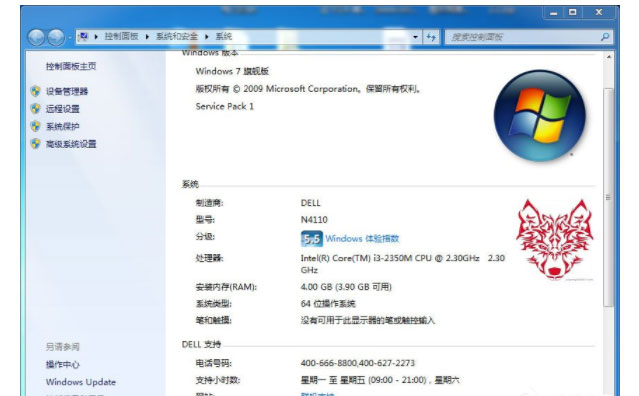
第一:OEM信息修改
1、首先,新建一个文本文档,在复制以下代码进去:
Windows Registry Editor Version 5.00
[HKEY_LOCAL_MACHINESOFTWAREMicrosoftWindowsCurrentVersionOEMInformation]
“Manufacturer”=“DELL”
“Model”=“N4110”
“SupportHours”=“星期一 至 星期五 (09:00 - 21:00),星期六 至 星期日 (09:00 - 17:00)”
“SupportPhone”=“400-666-8800,400-627-2273”
“SupportURL”=“http://www.dell.com/zh-cn”
“Logo”=“C:oemLogo.bmp”
2、修改方法如下:
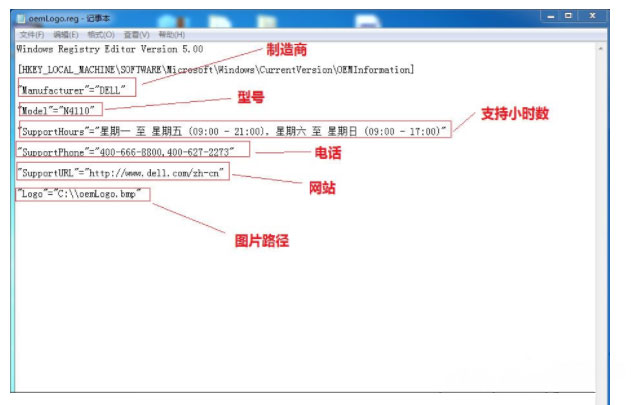
3、然后,在准备好120x120尺寸的bmp格式的图片一张(路径放在C盘);
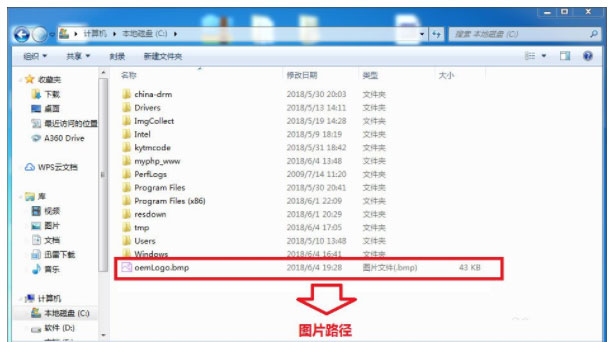
4、再将修改后的文本文档关闭保存,在改后缀txt为reg,最后再双击打开点击确定即可;
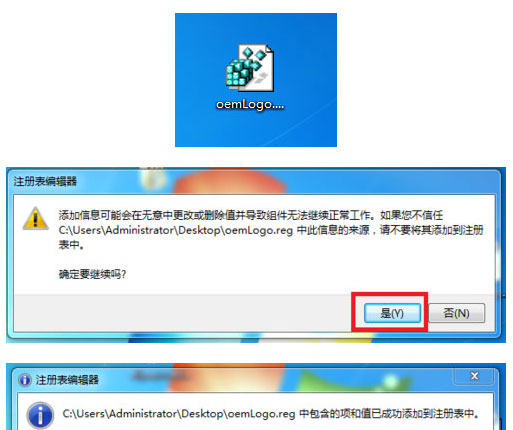
第二:如果还是看不到文件后缀请看下图操作;
1、首先,点击工具,在选择文件夹选项:
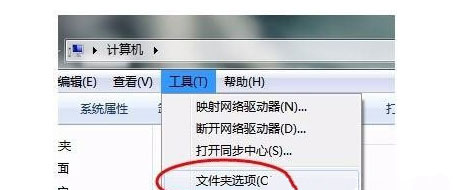
2、然后,在打开文件夹选项,点击查看,在隐藏已知文件类型的扩展名前面打上勾,最后再点击确定即可。
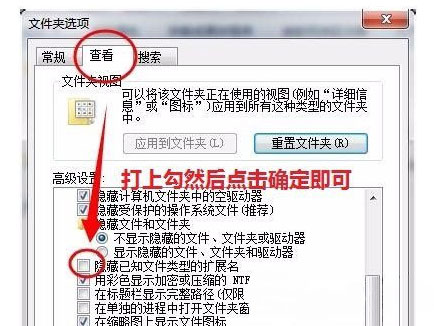
通过以上的方法即可解决电脑更改OEM信息与还原的问题了,如果以后用户也遇到这样的问题,不妨按照教程去解决操作吧,希望这个教程对大家有所帮助。
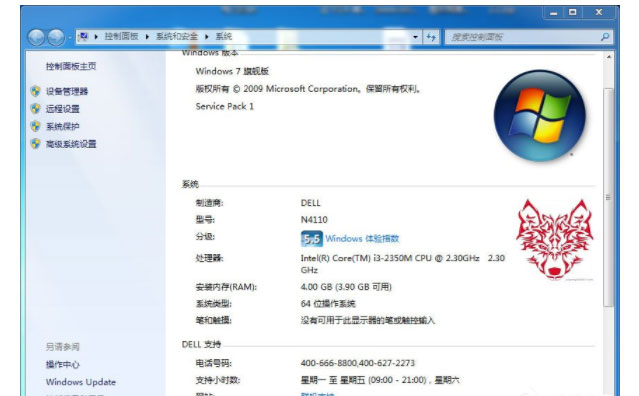
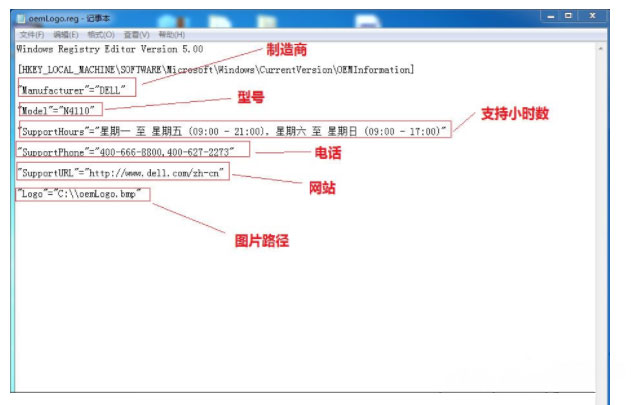
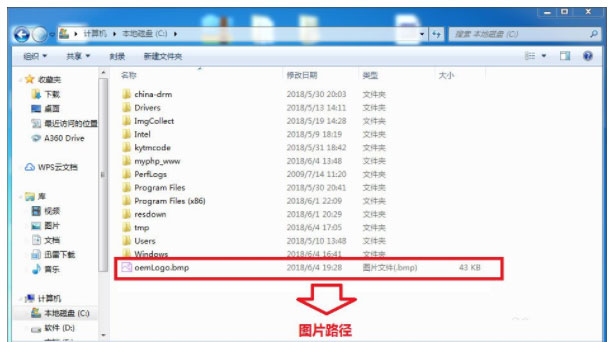
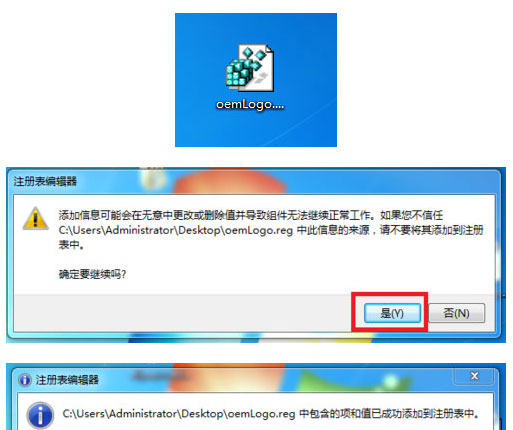
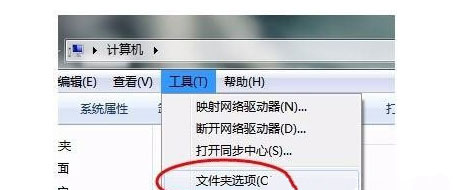
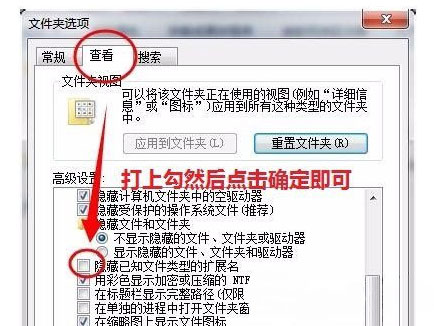
 Windows 10带来了新的触摸键
Windows 10带来了新的触摸键 Windows10 Insider内部版本21
Windows10 Insider内部版本21 Windows10 Build 21337带来了新
Windows10 Build 21337带来了新 Windows10触控键盘可获取主
Windows10触控键盘可获取主 Windows 10屏幕键盘很快就可
Windows 10屏幕键盘很快就可








